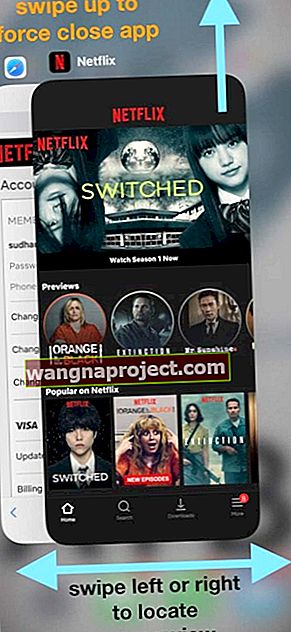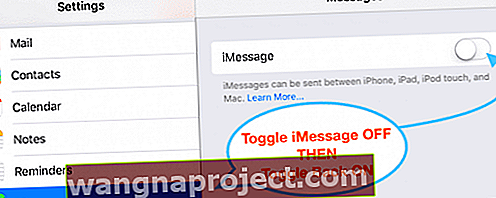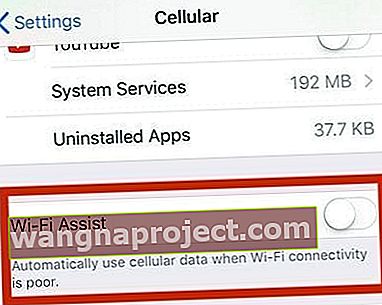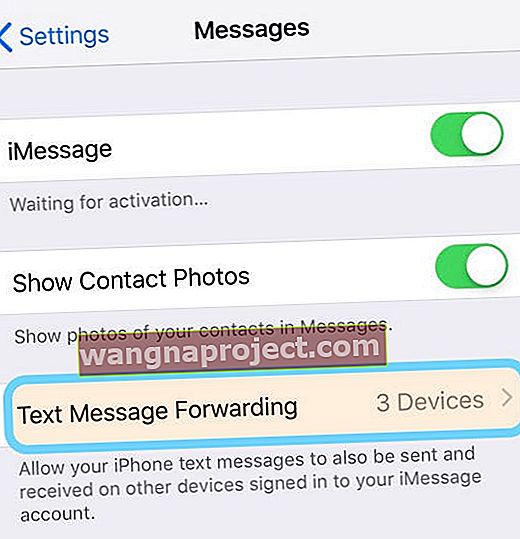Ми любимо використовувати iMessage! Це значно полегшує спілкування з друзями та родиною, особливо в часи, коли бесіда неможлива або не рекомендується (думайте про фільми чи на робочих місцях.) Тому, коли ви натрапляєте на iMessage, який не працює, це дуже засмучує.
Кілька наших читачів повідомляють про проблему, через яку служба iMessage не працює належним чином на iPhone, iPod Touch та / або iPad. Наприклад, iMessage не надсилає та не отримує повідомлення.
Пов’язані статті:
- iMessage не працює в iOS 12? Вирішення проблем із програмами повідомлень
- Як вимкнути або скасувати реєстрацію iMessage та FaceTime
- Як виправити проблеми з повідомленнями та iMessage в iOS 11
- iMessage не працює на Apple Watch
- iMessage не працює на iOS10
- Керуйте сховищем iMessage
- iMessage у Windows?
Так, є різниця між SMS та iMessage!
Цього ми всі забуваємо – іноді. Повідомлення iMessages працюють лише між продуктами Apple - і вони відображаються в СИНИХ текстових бульбашках.
Повідомлення SMS або MMS працюють із усіма типами мобільних продуктів та виробниками, від Android до Windows, і відображаються у ЗЕЛЕНИХ текстових бульбашках. 
Щоб надсилати SMS / MMS з вашого iPhone, вам потрібен план обміну текстовими повідомленнями від мобільного бездротового оператора.
Ще одна велика різниця?
Повідомлення iMessages та SMS включають тексти, фотографії та відео. АЛЕ iMessages завжди шифруються, тоді як SMS та MMS-повідомлення не шифруються . Отже, якщо у вас є вибір, завжди дотримуйтесь СИНІЙ (зашифрований). 
Золоте правило Apple
Зіткнувшись з будь-якою проблемою, такою як iMessage не працює, завжди перевіряйте, чи доступне оновлення iOS або оновлення macOS для вашого пристрою. Якщо так, Apple рекомендує оновити ваш iOS як перший крок.
Говорячи про оновлення
Також перевірте, чи оновлюється налаштування вашого оператора мобільного зв'язку чи стільникового зв'язку. Цей параметр, очевидно, призначений для iDevices, які підтримують мобільні тарифні плани - iPhone та iPad.
Оновлення налаштувань оператора дозволяють вашому провайдеру оновлювати мережу оператора зв'язку та пов’язані налаштування для покращення зв’язку та продуктивності стільникової мережі або додавати підтримку таких функцій, як VoLTE або Wi-Fi. Тому радимо постійно їх оновлювати та регулярно перевіряти наявність оновлень. 
Щоб перевірити та встановити оновлення налаштувань оператора зв'язку
- Обов’язково під’єднайте пристрій до Wi-Fi або стільникової мережі
- Торкніться Налаштування> Загальне> Про програму
- Якщо доступне оновлення, ви бачите опцію оновлення налаштувань оператора
Коли ви вставляєте нову SIM-карту у свій iPhone або iPad, вам завжди потрібно завантажувати ці налаштування оператора для свого нового оператора.
Натискання кнопки надсилання 411
Вірте чи ні, але те, як ви натискаєте кнопку надсилання, має значення! Переконайтесь, що ти чиниш тиск і сильно натискаєш кнопку надсилання для 3D Touch iPhone та iDevices
Для iDevices, що не є 3D Touch, тривале натискання кнопки надсилання часто робить трюк (значок стрілки вгору праворуч від вашого повідомлення)
Перевірте статус сервера Apple
Проблема може бути в кінці Apple. Тож, перш ніж витрачати багато часу на усунення несправностей, переконайтеся, що Сервери Apple знаходяться у верхній формі! 
Відвідайте веб-сайт стану системи Apple, щоб отримати знімок продуктивності. Якщо ви бачите будь-які проблеми, про які повідомляється на даний момент, зачекайте, поки вони не вирішаться, а потім спробуйте ще раз.
Якщо проблеми не зникають, коли на системному веб-сайті Apple не відображаються поточні проблеми, розпочніть усунення несправностей пристрою.
Хочете знати, як змінити пароль iMessage?
Ваш пароль iMessage ТАКИЙ самий, що і пароль вашого Apple ID.
Отже, якщо з якоїсь причини ви змінили пароль свого ідентифікатора Apple, ваш пароль iMessage також автоматично змінюється!
Зазвичай, коли ви вводите свій оновлений пароль Apple ID на вашому iPhone, iPad або iPod, програма Повідомлення застосовує цей новий пароль до вашого облікового запису iMessage.
Однак, якщо ви не можете змусити iMessage запрацювати через зміну пароля, перейдіть до Налаштування> Повідомлення та перевірте, чи потрібно ще раз вводити ідентифікатор Apple та пароль.
Зміна пароля iMessage на Mac
- Запустіть програму Повідомлення
- У рядку меню програми Повідомлення виберіть Повідомлення> Налаштування
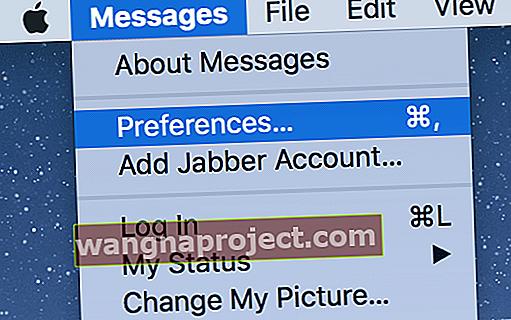
- Виберіть вкладку iMessage або вкладку Облікові записи
- За потреби оновіть свій пароль Apple ID
Як вирішити, що iMessage не працює
1. Увімкніть та вимкніть iMessage
Перейдіть до Налаштування> Повідомлення та вимкніть iMessage. Перезапустіть пристрій, а потім поверніться до тих самих налаштувань і знову увімкніть iMessage. 
Якщо це не допомогло, спробуйте вийти з iMessage, а потім знову ввійти за допомогою свого ідентифікатора Apple.
Перейдіть до Налаштування> Повідомлення> Надіслати та отримати . Торкніться свого ідентифікатора Apple і виберіть Вийти. 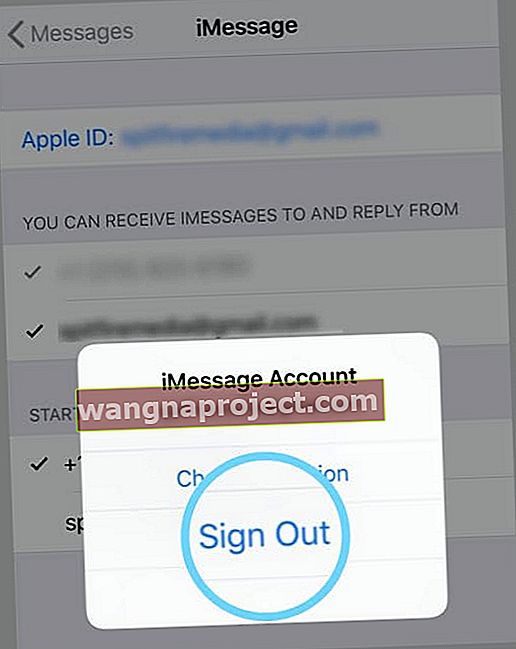
Зачекайте кілька секунд, а потім увійдіть знову за допомогою свого ідентифікатора Apple або за потреби скористайтеся іншим ідентифікатором Apple. 
2. Перевірте підключення до Інтернету
Перейдіть у меню Налаштування> WiFi та перемкніть Wi-Fi, зачекайте кілька секунд і ввімкніть його знову.
Або замість цього скористайтеся стільниковими даними, вимкнувши Wi-Fi та повторивши спробу, використовуючи лише свої мобільні дані.
3. Перезапустіть або Примусово перезапустіть
Вимкніть і ввімкніть (перезавантажте) пристрій iOS. Зачекайте 20-30 секунд, а потім знову увімкніть живлення.
Як перезапустити
- Натисніть і утримуйте кнопку Side / Sleep / Wake, поки не з'явиться червоний повзунок
- Перетягніть повзунок, щоб повністю вимкнути пристрій
- Після вимкнення пристрою натисніть і утримуйте кнопку Sleep / Wake ще раз, поки не з’явиться логотип Apple
 джерело: яблуко
джерело: яблуко
Перезапустіть за допомогою iOS 11 або новішої версії
Якщо ви використовуєте iOS 11 або новішої версії, існує інший спосіб перезапустити пристрій за допомогою меню налаштувань!
Перейдіть до Налаштування> Загальні> Вимкнути . Після вимкнення пристрою зачекайте 20-30 секунд, а потім увімкніть живлення. 
Якщо перезапуск не впорався, спробуйте примусовий перезапуск за допомогою iDevice. Apple рекомендує виконувати примусовий перезапуск на iPhone, iPad або iPod touch лише в крайньому випадку, і лише якщо він не реагує.
Як примусити перезапустити
- На iPhone X Series, iPad без кнопки Home, iPhone 8 або iPhone 8 Plus: натисніть і швидко відпустіть кнопку збільшення гучності. Натисніть і негайно відпустіть кнопку зменшення гучності. Потім натисніть і утримуйте бічну кнопку, доки не побачите логотип Apple

- На iPhone 7 або iPhone 7 Plus: Натисніть і утримуйте обидві кнопки Sleep / Wake та зменшення гучності принаймні десять секунд, поки не побачите логотип Apple
- На iPhone 6s і старіших версіях iPad з кнопкою Home або iPod touch: натисніть і утримуйте кнопки Sleep / Wake та Home протягом принаймні десяти секунд, поки не з’явиться логотип Apple
Якщо перезапуск не вирішив, що ваш iMessage не працює
1. Скиньте налаштування мережі
Часто ваш iDevice має проблеми з підключенням до Інтернету. Тож оновлення підключення до вашої мережі допомагає.
Перейдіть до Налаштування> Загальне> Скинути> Скинути налаштування мережі
Вам потрібно повторно ввести свої паролі Wi-Fi, тому майте їх під рукою, перш ніж продовжувати. 
2. Часто зміна налаштувань DNS вирішує цю проблему.
Щоб змінити DNS-сервери, дотримуйтесь цих інструкцій для пристроїв iOS (iPhone, iPod touch, iPad)
- Торкніться Налаштування> WiFi
- Торкніться синьої стрілки поруч із поточною мережею Wi-Fi
- Виберіть поле “DNS” і введіть DNS-сервери; 8.8.4.4 та 8.8.8.8 (загальнодоступний DNS від Google). Для отримання додаткової інформації про загальнодоступний DNS Google

Найкращі поради, які виправляють більшість проблем iMessage
Часто наші проблеми із iMessage спричинені зміненими налаштуваннями, тож повернемо їх до робочого стану.1. Перевірте свої налаштування
- Переконайтеся, що ви ввійшли за допомогою свого ідентифікатора Apple. Перейдіть до Налаштування> Повідомлення> Надіслати та отримати та переконайтеся, що ви ввійшли за допомогою свого ідентифікатора Apple

- Переконайтесь, що натискаєте кнопку надсилання (піктограма зі стрілкою вгору праворуч від вашого повідомлення) натисканням пальця чи стилуса.) Для iOS 10 і новіших версій переконайтеся, що ви тримаєте дотик довше, ніж зазвичай, щоб дозволити надсилання з меню ефектів з'явитися
- iFolks із 3D Touch, легкий дотик - все, що вам потрібно
- Немає 3D Touch? Немає проблем, використовуйте міцний і довгий дотик - це те, що йому потрібно для роботи
- Перезапустіть (також називається примусовим закриттям) додаток Повідомлення, двічі торкнувшись кнопки «Головна» (або проведіть пальцем вгору по панелі жестів додому), а потім проведіть пальцем вгору, щоб примусово вийти з програми. Як FYI, при перезапуску дані та повідомлення не втрачаються. Після закриття зачекайте 10-20 секунд, а потім знову відкрийте програму Повідомлення
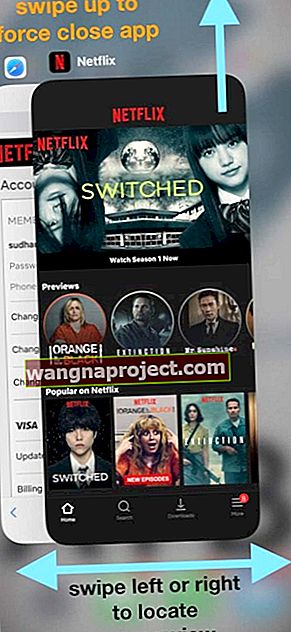
- Увімкніть та вимкніть режим польоту, перейшовши до Налаштування> Режим польоту
- Увімкніть і вимкніть iMessage, перейшовши в Налаштування> Повідомлення
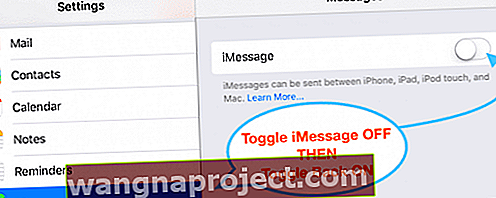
2. Перевірте свої з’єднання та скиньте
- Скиньте налаштування мережі, торкнувшись Налаштування> Загальне> Скинути> виберіть Скинути налаштування мережі
- Вимкніть WiFi Assist, натиснувши Налаштування> Стільниковий зв'язок> і вимкніть Wi-Fi Assist
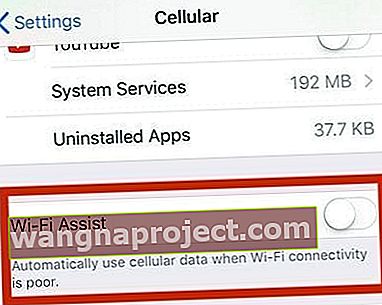
- Перевірте, чи встановлено для параметра Дата та час значення «Встановити автоматично», перейшовши в Налаштування> Загальне> Дата та час
- Скиньте всі налаштування, відкривши Налаштування> Загальні . Прокрутіть вниз і натисніть Скинути. Виберіть Скинути всі налаштування. Введіть свій пароль, якщо вас попросять, і знову виберіть Скинути всі налаштування. Це скидає всі налаштування вашого iDevice. Але це не призведе до видалення будь-яких засобів масової інформації чи даних
Порада читачеві !!
Генрі виявив, що iMessage iPod Touch 6-го покоління не працює. Кнопка надсилання була мертва. Тож він спробував пару речей.
І врешті-решт, Генрі вирішив проблему, через яку iMessage не працював, перейшовши в Налаштування> Повідомлення> Надіслати та отримати .
У розділі "розпочати нові розмови з" він змінив його зі свого облікового запису Gmail на свою адресу iCloud ([електронна пошта захищена]). І не знаєте, iMessage знову запрацював.
Побачивши Червоний знак оклику?
Коли ви надсилаєте повідомлення, чи бачите червоний знак оклику з попередженням "Не доставлено?"
- Торкніться червоного знака оклику, а потім - Спробувати ще раз
- Якщо ваше повідомлення все ще не доставлено, торкніться червоного знака оклику, а потім натисніть Надіслати як текстове повідомлення.
- Це надсилає ваше повідомлення у вигляді SMS або MMS
- Ефекти повідомлення та екрана не відображаються
- Повідомлення не зашифровано, тому пам’ятайте про те, що ви надсилаєте
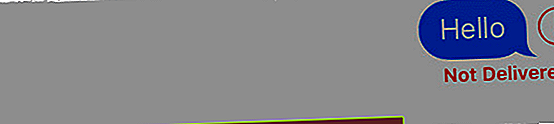
Ваші контакти бачать вашу електронну адресу, а не номер телефону?
Цього трапляється багато. Я маю на увазі БАГАТО! Тож ви, безумовно, не самотні. На щастя, це легко виправити.
Швидше за все, у ваших налаштуваннях iMessage налаштовано отримувати iMessages та розпочинати розмови з вашого ідентифікатора Apple замість номера телефону .
Тож давайте перевіримо ці налаштування iMessage і побачимо, чи встановлено (або не встановлено) ваш номер телефону для надсилання та отримання повідомлень
- Перейдіть до Налаштування> Повідомлення
- Натисніть Надіслати та отримати
- Переконайтеся, що ваш номер телефону вказано та вибрано в розділі «До вас може отримати доступ iMessage на» І в розділі «Почати нові розмови».

Якщо ви не бачите свого номера телефону в списку, давайте додамо його
- На всіх своїх iDevices перейдіть до Налаштування> Повідомлення> Надіслати та отримати
- Торкніться свого ідентифікатора Apple, а потім натисніть Вийти
- На своєму iPhone поверніться до Налаштування> Повідомлення> Надіслати та отримати
- Торкніться Використовувати свій ідентифікатор Apple для iMessage і увійдіть за допомогою свого ідентифікатора Apple
- Переконайтеся, що ваш номер телефону та ідентифікатор Apple вказані в розділі «Ви можете отримати доступ через iMessage на».
- На всіх інших ваших iDevices відкрийте Налаштування> Повідомлення> Надіслати та отримати
- Торкніться Використовувати свій ідентифікатор Apple для iMessage, а потім увійдіть за допомогою свого ідентифікатора Apple
Ваші повідомлення не відображаються на інших пристроях?
Якщо ви хочете отримувати повідомлення на інших пристроях, таких як iPad, iPod або Mac & MacBook Pro, переконайтеся, що ви ввімкнули послуги пересилання текстових повідомлень для всіх пристроїв.
- Перейдіть до Налаштування> Повідомлення> Пересилання текстових повідомлень
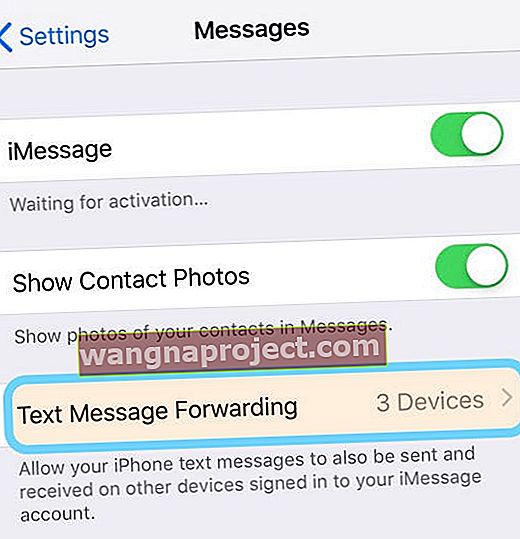
- Увімкніть цей параметр для всіх пристроїв (з однаковим ідентифікатором Apple), на які потрібно надсилати повідомлення

- Якщо ви НЕ хочете, щоб ці повідомлення пересилались, вимкніть цю послугу

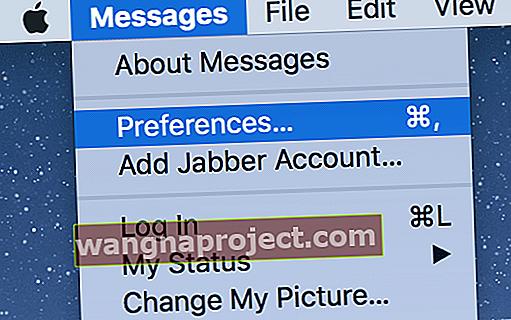
 джерело: яблуко
джерело: яблуко